

Wanneer uw lokale servicemedewerker hierom vraagt, kunt u de gegevenslogboekbestanden van uw printer via de Settings Editor downloaden.
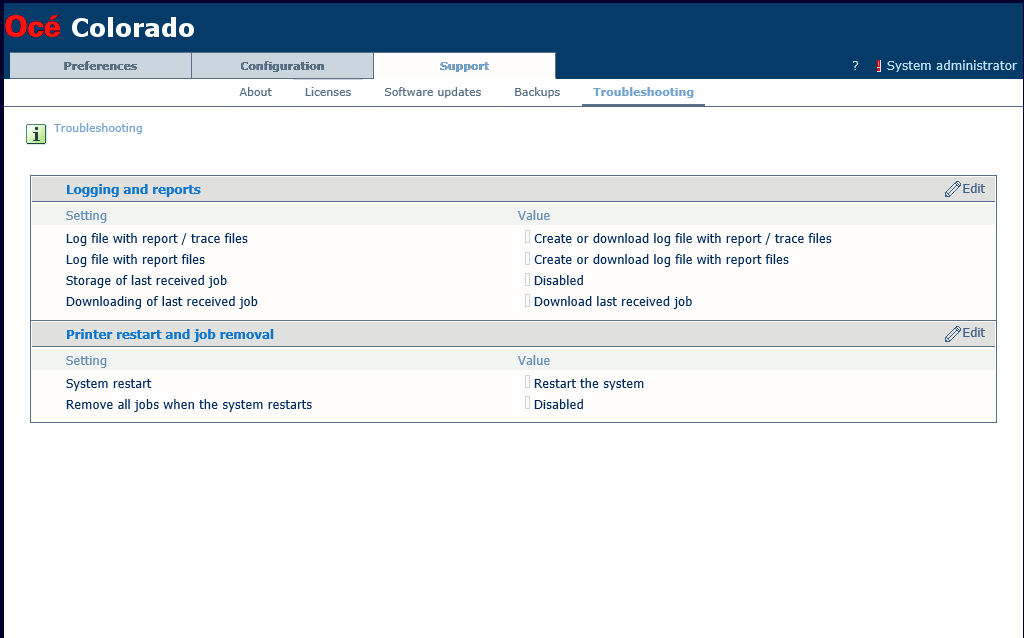
U moet zich aanmelden als systeembeheerder om enkele instellingen te kunnen wijzigen. Voor meer informatie raadpleegt u Aanmelden als systeembeheerder.
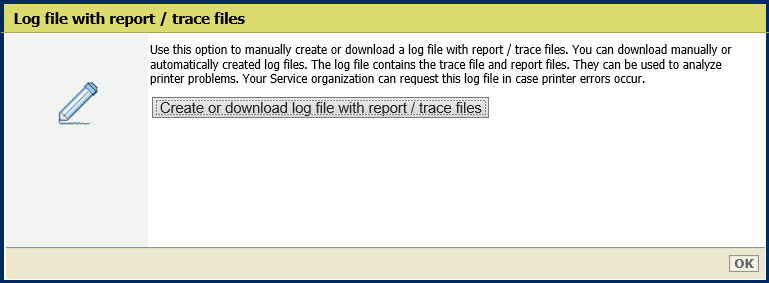
Het maken van het ZIP-bestand kan wel even duren, tot 30 minuten. U kunt op [Ok] klikken om het venster te sluiten en opnieuw op [Een logbestand met rapport-/traceerbestanden aanmaken of downloaden] klikken om op elk gewenst moment te controleren of het ZIP-bestand beschikbaar is.